Word 2011 fyrir Mac: Búa til merki með því að sameina úr Excel

Búðu til merki í Word 2011 með Excel póstsameiningargagnagjafa. Hér eru skrefin til að framkvæma þetta auðveldlega.
Öll Office 2008 fyrir Mac forritin bjóða upp á að minnsta kosti eina tækjastiku, sem þú getur hugsað þér sem sjónræna valmynd. Þú smellir á hnapp á tækjastikunni til að framkvæma skipunina. Til að komast að því hvað hnappur á tækjastiku gerir skaltu færa músarbendilinn beint yfir hann og ekki færa hann í nokkrar sekúndur. Nafn hnappsins birtist síðan í litlum gulum kassa sem kallast verkfæraábending.
Hér eru nokkrar aðrar ábendingar til að vinna með Office 2008 tækjastikum:
Þú getur sýnt eða falið forstilltu tækjastikurnar fyrir Word, Excel og PowerPoint með því að velja Skoða→ Tækjastikur. Tækjastikur með gátmerki á undan nafni þeirra eru sýnilegar; tækjastikur án hakmerkis eru faldar.
Þú getur fest sumar tækjastikur eins og Word's Standard og Formatting tækjastikur til að skjalfesta glugga. Að auki getur hvaða tækjastika sem er „flott“.

Til að breyta stærð eða lögun tækjastikunnar, dragðu skáröndótta skjámyndina í hægra neðra hornið.
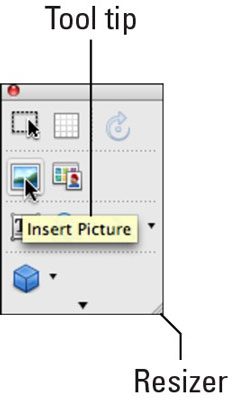
Þú getur falið fljótandi tækjastiku með því að smella á rauða punktinn í efra vinstra horninu. Til að láta það birtast aftur skaltu velja það úr Skoða→ Tækjastikur.
Til að fela bæði festar og fljótandi tækjastikur skaltu velja nöfn þeirra úr Skoða→ Tækjastikur til að fjarlægja hakið.
Þú getur bætt við eða eytt skipunum af forstilltu tækjastikunum eða búið til þínar eigin sérsniðnu tækjastikur frá grunni með því að velja Skoða→ Sérsníða tækjastikur og valmyndir.
Búðu til merki í Word 2011 með Excel póstsameiningargagnagjafa. Hér eru skrefin til að framkvæma þetta auðveldlega.
Þegar þú vilt virkilega ekki að neinn sé að skipta sér af Word 2013 skjalinu þínu geturðu beitt einhverri vernd. Lykillinn er að læsa skjalinu þínu.
Stundum þarftu Outlook 2013 til að minna þig á mikilvægar dagsetningar eða eftirfylgni. Þú getur til dæmis notað fána til að minna þig á að hringja í einhvern í næstu viku. Besta leiðin til að hjálpa sjálfum þér að muna er að merkja nafn viðkomandi á tengiliðalistanum. Áminning mun birtast í dagatalinu þínu. Tengiliðir eru ekki […]
Hægt er að forsníða alla þætti útlits töflu í Word í Office 2011 fyrir Mac. Þú getur beitt stílum sem sameina frumur saman til að mynda stærri frumur, taka þær úr sameiningu, breyta rammalitum, búa til frumuskyggingu og fleira. Notkun töflustíls frá Office 2011 fyrir Mac borði. Töflur flipinn á borði […]
Þegar Word er notað í Office 2011 fyrir Mac geturðu beitt töflustílum til að breyta útliti frumanna. Ef þú finnur ekki fyrirliggjandi sem uppfyllir þarfir þínar geturðu búið til nýja töflustíla úr stílglugganum. Taktu þessi skref: Í Word 2011 fyrir Mac skaltu velja Format→Stíll. Stílglugginn opnast. Smellur […]
Þegar þú notar Office 2011 fyrir Mac muntu fljótlega komast að því að Word 2011 getur opnað vefsíður sem þú vistaðir í vafranum þínum. Ef vefsíða inniheldur HTML (HyperText Markup Language) töflu geturðu notað töflueiginleika Word. Þú gætir átt auðveldara með að afrita bara töfluhluta vefsíðunnar […]
Þó að þú getir í raun ekki búið til þín eigin þemu frá grunni, býður Word 2007 upp á mörg innbyggð þemu sem þú getur breytt til að henta þínum þörfum. Fjölbreytt úrval þema gerir þér kleift að blanda saman mismunandi leturgerðum, litum og sniðáhrifum til að búa til þína eigin aðlögun.
Þú getur breytt innbyggðu eða sérsniðnu þema í Word 2007 til að henta þínum þörfum. Þú getur blandað saman mismunandi leturgerðum, litum og áhrifum til að búa til það útlit sem þú vilt.
Word 2013 gerir þér kleift að stilla ákveðin snið, eins og að draga inn fyrstu línu málsgreinar. Til að láta Word draga sjálfkrafa inn fyrstu línu í hverri málsgrein sem þú skrifar skaltu fylgjast með þessum skrefum:
Word 2013 gerir þér kleift að velja forsíðu til að gera skjalið þitt frambærilegra. Snilldarlegasta og fljótlegasta leiðin til að skella niður forsíðu er að nota forsíðuskipun Word. Svona virkar það:






